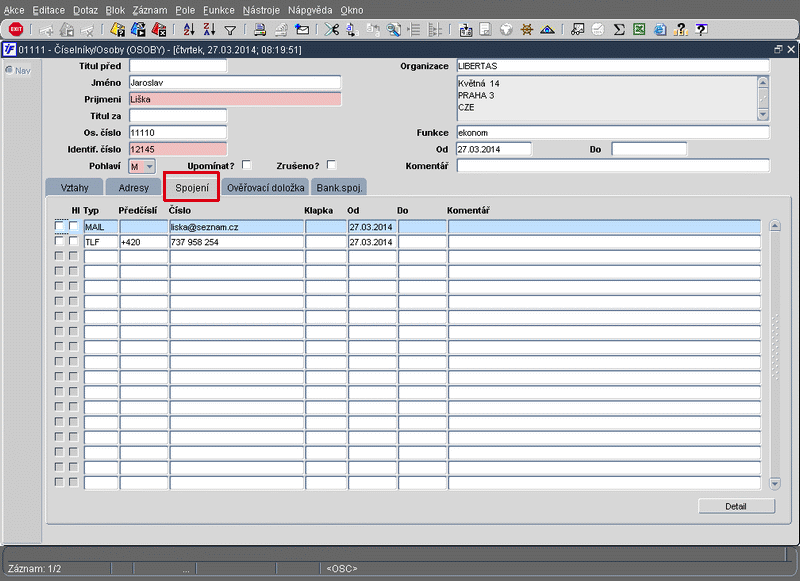Man01111: Porovnání verzí
Bez shrnutí editace |
Bez shrnutí editace |
||
| Řádek 139: | Řádek 139: | ||
=== Záložka Bankovní spojení | === Záložka Bankovní spojení === | ||
V této části se přiřazuje osobě bankovní spojení. Postupně lze vyplnit jednotlivá pole (např. '''Banka, Účet, Specifický symbol''', atd.). | |||
{{Tip|Při pořizování ''cizích bankovních účtů'' je možné zadat nejprve '''Kód banky''', její '''název''' je pak doplněn automaticky.}} | |||
Tlačítkem ''Historie'' lze zobrazit historii změn čísla bankovního účtu ve formuláři [[Man00412|00412]] - ''Prohlížení historie dokladu''. | |||
{{Pozor|Pole "Měna" je povinné!}} | |||
{{Poznamka|Pokud chceme zneplatnit bankovní spojení, označíme záznam (pole '''Zrušeno''') stiskem klávesy mezerníku. Záznam bude od té doby již neplatný pro systém '''''i''FIS*'''.}} | |||
Záložka ''Bankovní spojení'' obsahuje přehled bankovních účtů. V této záložce si je lze pouze prohlédnout. Klávesou pro ''Výběr'', případně kliknutím myší na tlačítko ''Detail'' ([[Image:DetailOsoby.gif]]), které je umístěno ve spodní části formuláře pod záložkou ''Bankovní spojení'', se otevře detailní zobrazení bankovního spojení v okně ''Editace účtu''.<br><br> | Záložka ''Bankovní spojení'' obsahuje přehled bankovních účtů. V této záložce si je lze pouze prohlédnout. Klávesou pro ''Výběr'', případně kliknutím myší na tlačítko ''Detail'' ([[Image:DetailOsoby.gif]]), které je umístěno ve spodní části formuláře pod záložkou ''Bankovní spojení'', se otevře detailní zobrazení bankovního spojení v okně ''Editace účtu''.<br><br> | ||
Detail okna ''Editace účtu'' lze opustit stisknutím tlačítka ''Zavřít bez uložení'' ([[Image:ZavritBezUlozeni.gif]]) v dolní části okna ''Editace účtu''. To samé je umožněno použitím klávesy pro ''Konec''. | Detail okna ''Editace účtu'' lze opustit stisknutím tlačítka ''Zavřít bez uložení'' ([[Image:ZavritBezUlozeni.gif]]) v dolní části okna ''Editace účtu''. To samé je umožněno použitím klávesy pro ''Konec''. | ||
<br><br>'''Navazující funkce:''' | <br><br>'''Navazující funkce:''' | ||
Verze z 8. 12. 2016, 13:56
01111 * Osoby
Tento formulář se otevře klávesou pro Výběr z formuláře 01113 - Číselník zaměstnanců - prohlížení nebo 01109 - Prohlížení osob a umožňuje prohlížení údajů o jednotlivých osobách. Položky jsou shodné s detailem funkce 09101 - Jmenný seznam osob. Tyto formuláře se liší pouze tím, že ve formuláři 01111 - Osoby nelze měnit žádné údaje, zatímco formulář 09101 - Jmenný seznam osob je určen pro zakládání nových údajů o osobách. Po spuštění tohoto formuláře se zobrazí seznam osob, a to v přehledném uspořádání. Tento formulář slouží pouze pro prohlížení detailů o daných osobách. Údaje jsou zobrazovány v jednotlivých záložkách. Automaticky se po otevření tohoto formuláře zobrazí údaje v záložce Vztahy. Detail osoby lze v tomto formuláři vytisknout.
Po otevření tohoto okna se zobrazí detail vybrané osoby. Formulář je rozdělen do dvou hlavních částí. První část tvoří hlavička formuláře, která je umístěna v horní části obrazovky. Hlavičku formuláře tvoří základní údaje o osobě tak, jak byly zadány do původního formuláře (09101 - Jmenný seznam osob, případně ve formuláři 01112 - Číselník zaměstnanců).
Jedná se o tyto položky:
- Titul před – titul před jménem
- Jméno – křestní jméno osoby
- Příjmení – příjmení osoby
- Titul za – titul za jménem
- Os. číslo – osobní číslo osoby
- Identif. číslo – identifikační číslo osoby
- Pohlaví – identifikace pohlaví osoby (M/Ž)
- Organizace – název a adresa organizace
- Funkce – funkce osoby v organizaci
- Od/Do – datum platnosti
- Komentář – libovolná poznámka k dané osobě
- Příznak platnosti záznamu – zrušení platnosti záznamu
- Upomínat? - zasílat e-mailové upomínky
- Zrušeno? - příznak pro označení zrušeného záznamu
Druhou část formuláře 01111 - Osoby tvoří tzv. záložky, které jsou umístěny pod hlavičkou formuláře.
Formulář se dělí na tyto záložky:
- Vztahy
- Adresy
- Spojení
- Ověřovací doložka
- Bankovní spojení
V tomto formuláři není umožněno nejen měnit stávající údaje, ale také zde nelze pod jednotlivými záložkami zadávat zcela nové položky klávesou pro Nový záznam. Pokud je tímto způsobem učiněn pokus o založení nového údaje v záložkách, automaticky
Záložka Vztahy
V záložce "Vztahy" umístěné pod hlavičkou formuláře 01111 – Osoby si lze prohlédnout údaje o vztazích osoby k organizaci.
Zde mohou být vyplněny následující položky:
- Hl. - příznak pro označení hlavního pracovního vztahu
- Ek. Jednotka – ekonomická jednotka, k níž má osoba vztah
- NS - nákladové středisko
- Číslo NS - upřesnění nákladového střediska
- Název NS – upřesnění názvu nákladového střediska
- Vztah - typ vztahu osoby k ekonomické jednotce
- Druh vztahu - o jaký druh vztahu se jedná (např. hlavní pracovní poměr, vedlejší pracovní poměr, atd.) z číselníku 09102 - Druhy vztahu
- Identifikace - identifikační číslo vzhledem k druhu vztahu
- Poznámka - poznámka, kterou může být libovolný text pro přesnější identifikaci vztahu
- Od/Do - počáteční, případně závěrečné datum platnosti (od kdy do kdy daný vztah platí)
- Fin. - informuje o tom, zda prostřednictvím vztahu osoby bude možné osobu vybrat a vložit do prvotních dokladů v modulu iFIS* Finance
Zatržítkem Zobrazit pouze platné k datu lze spolu s uvedením data do datumové položky zobrazit pouze platné vztahy k uvedenému datu.
Tlačítkem Odpovědnosti lze zobrazit formulář 09107 - Odpovědnosti osob.
Kromě těchto údajů, které lze jednoduše vyplnit ve formuláři 09101 - Jmenný seznam osob, případně ve formuláři 01112 - Číselník zaměstnanců, je zde uvedena i možnost zaškrtnutí, zda se dotyčná osoba s tímto druhem vztahu bude zobrazovat v nabídce modulu Finance. K jednotlivé osobě může být nadefinováno i více vztahů.
Klávesou pro Výběr se otevře detailní zobrazení vztahu. To samé umožňuje i tlačítko Detail (![]() ), které je umístěno ve spodní části formuláře pod záložkou Vztahy.
), které je umístěno ve spodní části formuláře pod záložkou Vztahy.
Detail okna Vztahy lze opustit klávesou pro Konec, případně tlačítkem Zavřít bez uložení (![]() ) v dolní části okna.
) v dolní části okna.
Rozšíření datového rozhraní iFIS*Osoby/Vztahy
Datového rozhraní pro aktualizaci iFIS*Osoby/Vztahy bylo rozšířeno o položku HLAVNI VARCHAR2(1), pomocí níž může externí systém do iFIS* předat informaci o tom, který z pracovních vztahů osoby je hlavní.
Záložka Adresy
V této části lze postupně vyplnit pole Typ, Ulice, Číslo popisné, Město, Země, Od, Do, Název, atd. Pokud uživatel chce zneplatnit řádek adresy označí záznam (pole Zrušeno) stiskem klávesy mezerníku. Záznam bude od té doby již neplatný pro systém iFIS*. Jestliže je pole Zrušeno vyplněno a v poli Do není nic, je pole Do nastaveno na systémové datum. Záložka Adresy zobrazí přehled adres k dané osobě. U každé jednotlivé adresy je nadefinováno, zda se jedná o hlavní adresu (zaškrtnutím položky "Hl."), dále se zde zobrazuje typ adresy, upřesnění adresy (ulice, město, země), uvedení platnosti od/do, název, pokud je této adrese přidělen a komentář k adrese s možností uvést libovolný text. Pod záložkou adresy si lze jednotlivou adresu prohlédnout. Stisknutím klávesy pro Výběr se otevře detailní zobrazení adresy v okně s názvem Adresa. To samé umožňuje i tlačítko Detail (![]() ) umístěné ve spodní části formuláře pod záložkou Adresy. Detail okna Adresa lze opustit klávesou pro Konec, případně tlačítkem Zavřít bez uložení (
) umístěné ve spodní části formuláře pod záložkou Adresy. Detail okna Adresa lze opustit klávesou pro Konec, případně tlačítkem Zavřít bez uložení (![]() ) v dolní části okna Adresa.
) v dolní části okna Adresa.
V záložce Adresy mohou být vyplněny tyto údaje:
- Zrušeno – údaj pro zneplatnění záznamu o adrese (je-li údaj zaškrtnut, adresa již není platná)
- Hlavní – údaj pro určení hlavní adresy (pokud je údaj zaškrtnut, adresa je hlavní a je platná)
- Typ – typ adresy podle vnitřních pravidel; o jaký typ adresy se jedná (např. trvalá, přechodná, pracovní, atd.)
- Ulice – název ulice s číslem popisným
- Město – název města
- Země – kód země
- Od/Do – datum začátku a konce platnosti adresy (začátek platnosti/konec platnosti adresy)
- Název – blíže specifikuje adresu či danou lokalitu (ůže jít též o lokální název či název budov, např. IBC, Dům podnikatelů apod.)
- Komentář – libovolný text k identifikaci a upřesnění
Záložka Spojení
V této části přiřazujeme osobě spojení. Postupně vyplňujeme pole Typ, Předčíslí, Číslo, Klapka atd. Jestliže existuje více spojení k danému subjektu, musí být jedno z nich označeno v poli Hl. stiskem klávesy mezerníku jako hlavní. Pokud uživatel chce zneplatnit spojení, označíme záznam (pole Zrušeno) stiskem klávesy mezerníku. Záznam bude od té doby již neplatný pro systém iFIS*. Jestliže je pole Zrušeno vyplněno a v poli DO není nic, je pole DO nastaveno na systémové datum.
| Pozor | |
| V záložce "Spojení" typ MAIL nejsou v e-mailových adresách podporovány středníky a čárky. |
V záložce spojení je blíže specifikováno spojení na danou osobu, a to jak prostřednictvím e-mailu, tak i telefonu, datové schránky, apod. Pokud existuje více spojení, mělo by být u jednoho z nich zaškrtnuto označení "Hl." (hlavní) a u dalších tento údaj zrušen zaškrtnutím políčka pro neplatnost údajů. Tlačítkem Detail (![]() ), které je umístěno ve spodní části formuláře pod záložkou Spojení, se otevře detailní zobrazení spojení. Detail okna Spojení lze opustit klávesou pro Konec, případně tlačítkem Zavřít bez uložení (
), které je umístěno ve spodní části formuláře pod záložkou Spojení, se otevře detailní zobrazení spojení. Detail okna Spojení lze opustit klávesou pro Konec, případně tlačítkem Zavřít bez uložení (![]() ) v dolní části okna.
) v dolní části okna.
Záložka Spojení může obsahovat tyto položky:
- Zrušeno – údaj pro zneplatnění záznamu o spojení (je-li údaj zaškrtnut, spojení již není platné)
- Hlavní – údaj pro určení hlavního spojení na danou osobu
- Typ – označuje typ spojení (typ spojení, např. telefon, fax, WWW, apod.)
- Předčíslí – týká se především záznamu o telefonu (může zde být zadáno předčíslí telefonu)
- Číslo – přesné spojení (např. telefonní a faxové číslo, e-mailová adresa, apod.)
- Klapka – týká se zejména telefonních spojení
- Od/Do – údaj o začátku a konci platnosti spojení
- Komentář – libovolný text
Jestliže v záložce zvolíme možnost Detail, provede se editace příslušné položky, na které byl postaven kurzor. Okno je totožné s oknem pro pořizování nového záznamu.
Záložka Ověřovací doložka
Pro účely identifikace a ověření totožnosti osoby je možné využívat tzv. Ověřovací doložky. Ověřovací doložkou mohou být naskenované podpisové vzory, naskenované zaměstnanecké průkazy, karty nebo například fotografie zaměstnanců.
Tlačítkem Aktualizace je možné vložit ověřovací doložku – libovolný soubor ve formátu GIF. Tlačítko aktualizace není přístupné, pokud je formulář otevřen v režimu prohlížení.
Ověřovací doložka slouží pro identifikaci a ověření totožnosti osoby. V této záložce můžeme vidět například různé podpisové vzory, doklady ověřující totožnost osoby a jiné dokumenty.
Může zde být zobrazena i fotografie dané osoby. Záložka Ověřovací doložka v tomto formuláři je určena pouze pro prohlížení.
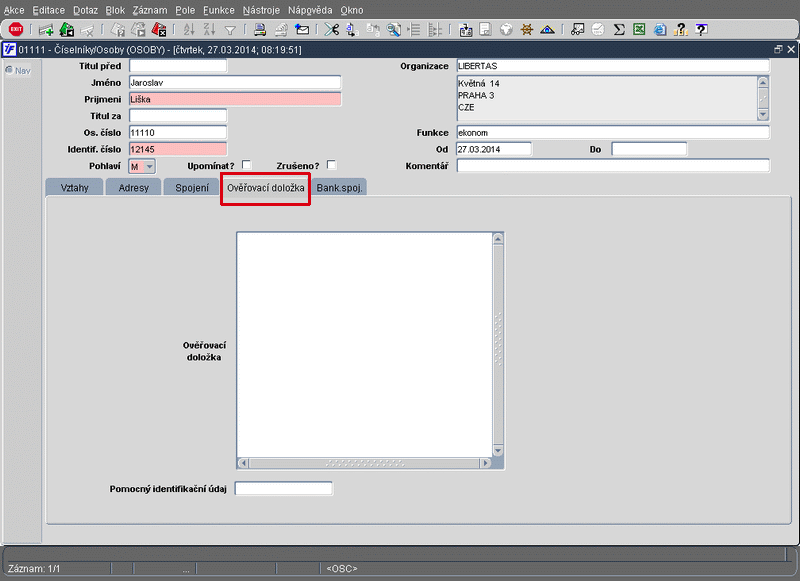
Obr. 01111/4 Osoby - Ověřovací doložka
Záložka Ověřovací doložka obsahuje kromě ověřovací doložky také tzv. pomocný identifikační údaj, který slouží k identifikaci osoby.
Záložka Bankovní spojení
V této části se přiřazuje osobě bankovní spojení. Postupně lze vyplnit jednotlivá pole (např. Banka, Účet, Specifický symbol, atd.).
| Tip | |
| Při pořizování cizích bankovních účtů je možné zadat nejprve Kód banky, její název je pak doplněn automaticky. |
Tlačítkem Historie lze zobrazit historii změn čísla bankovního účtu ve formuláři 00412 - Prohlížení historie dokladu.
| Pozor | |
| Pole "Měna" je povinné! |
| Poznámka | |
| Pokud chceme zneplatnit bankovní spojení, označíme záznam (pole Zrušeno) stiskem klávesy mezerníku. Záznam bude od té doby již neplatný pro systém iFIS*. |
Záložka Bankovní spojení obsahuje přehled bankovních účtů. V této záložce si je lze pouze prohlédnout. Klávesou pro Výběr, případně kliknutím myší na tlačítko Detail (![]() ), které je umístěno ve spodní části formuláře pod záložkou Bankovní spojení, se otevře detailní zobrazení bankovního spojení v okně Editace účtu.
), které je umístěno ve spodní části formuláře pod záložkou Bankovní spojení, se otevře detailní zobrazení bankovního spojení v okně Editace účtu.
Detail okna Editace účtu lze opustit stisknutím tlačítka Zavřít bez uložení (![]() ) v dolní části okna Editace účtu. To samé je umožněno použitím klávesy pro Konec.
) v dolní části okna Editace účtu. To samé je umožněno použitím klávesy pro Konec.
Navazující funkce: